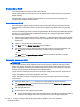User Guide - Windows 8.1
Table Of Contents
- Selamat Datang
- Mengenal komputer Anda
- Menyambung ke jaringan
- Menyambung ke jaringan nirkabel
- Menyambung ke jaringan berkabel
- Menavigasi menggunakan keyboard, gestur sentuh, dan alat penunjuk
- Multimedia
- Manajemen daya
- Mematikan (memadamkan) komputer
- Mengeset pilihan daya
- Menggunakan mode hemat daya
- Menggunakan daya baterai
- Menggunakan daya AC eksternal
- Kartu dan perangkat eksternal
- Keamanan
- Memproteksi komputer
- Menggunakan katasandi
- Menggunakan perangkat lunak antivirus
- Menggunakan perangkat lunak firewall
- Menginstal pembaruan penting keamanan
- Menggunakan HP Client Security
- Menggunakan pembaca sidik jari (hanya model tertentu)
- Pemeliharaan
- Pencadangan dan pemulihan
- Computer Setup (Konfigurasi Komputer) (BIOS), MultiBoot, dan HP PC Hardware Diagnostics (UEFI)
- Dukungan
- Spesifikasi
- Bepergian dengan membawa komputer
- Memecahkan masalah
- Pelepasan muatan listrik statis
- Indeks
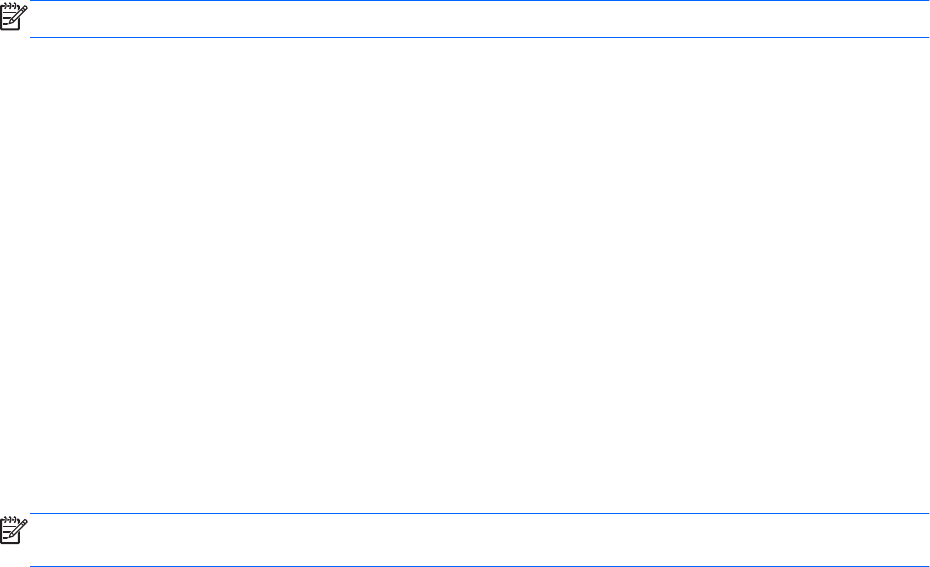
●
Untuk memilih menu atau pilihan menu, gunakan tombol tab dan tombol panah keyboard,
lalu tekan enter, gunakan perangkat penunjuk untuk mengklik item, atau sentuh item menu
di layar sentuh.
●
Untuk menggulir ke atas dan ke bawah, klik panah-ke-atas atau panah-ke-bawah di sudut
kanan atas layar, atau gunakan tombol panah-ke-atas atau tombol panah-ke-bawah pada
keyboard.
●
Untuk menutup kotak dialog yang terbuka, lalu kembali ke layar Computer Setup utama,
sentuh esc, kemudian ikuti petunjuk di layar.
Untuk keluar dari menu Computer Setup (Konfigurasi Komputer), pilih salahsatu cara berikut:
●
Untuk keluar dari menu Computer Setup (Konfigurasi Komputer) tanpa menyimpan perubahan:
Klik ikon Exit (Keluar) di sudut kanan bawah layar, kemudian ikuti petunjuk pada layar.
– atau –
Pilih Main (Utama) > Ignore Changes and Exit (Abaikan Perubahan dan Keluar), lalu ikuti
petunjuk di layar.
●
Untuk menyimpan perubahan dan keluar dari menu Computer Setup (Konfigurasi Komputer):
Klik ikon Save (Simpan) di sudut kanan bawah layar, kemudian ikuti petunjuk pada layar.
– atau –
Pilih Main (Utama) > Save Changes and Exit (Simpan Perubahan dan Keluar), lalu ikuti petunjuk
di layar.
Perubahan akan terlihat hasilnya setelah komputer dinyalakan ulang.
Mengembalikan pengaturan standar di Computer Setup (Konfigurasi Komputer)
CATATAN: Mengembalikan pengaturan standar tidak akan mengubah mode harddisk.
Untuk mengembalikan semua pengaturan dalam Computer Setup (Konfigurasi Komputer) ke nilai
yang diset dari pabriknya, ikuti langkah-langkah berikut:
1. Hidupkan atau nyalakan ulang komputer, lalu tekan esc atau tekan terus tombol volume sewaktu
pesan "Tahan tombol Volume turun untuk memasuki BIOS Startup Menu" ditampilkan di bagian
bawah layar.
2. Tekan f10 untuk memasuki Computer Setup.
3. Pilih Main (Utama) > Restore Defaults (Kembalikan Default).
4. Ikuti petunjuk pada layar.
5. Untuk menyimpan perubahan dan keluar, klik ikon Save (Simpan) di sudut kanan bawah layar,
kemudian ikuti petunjuk pada layar.
– atau –
Pilih Main (Utama) > Save Changes and Exit (Simpan Perubahan dan Keluar), lalu ikuti petunjuk
di layar.
Perubahan akan terlihat hasilnya setelah komputer dinyalakan ulang.
CATATAN: Pengaturan katasandi dan keamanan tidak akan berubah bila Anda mengembalikan
pengaturan standar.
Menggunakan Computer Setup (Konfigurasi Komputer) 71